- Autorius Jason Gerald [email protected].
- Public 2024-01-19 22:13.
- Paskutinį kartą keistas 2025-01-23 12:26.
Šis „wikiHow“moko jus, kaip pakeisti „Twitter“temą. Nors „Twitter“temos tinkinimo parinktys yra ribotos, vis tiek galite pakeisti temos spalvą į bet kurią HTML spalvų spektro spalvą. Temą galite pakeisti tik per „Twitter“svetainę.
Žingsnis
1 dalis iš 2: Spalvų paieška
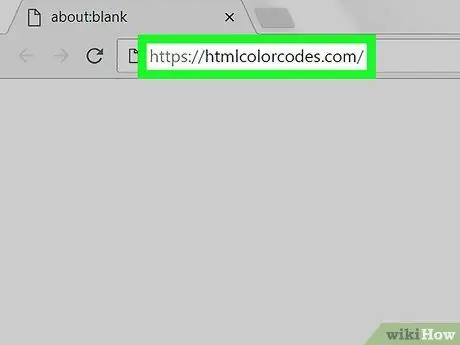
Žingsnis 1. Atidarykite HTML spalvų kodų svetainę
Apsilankykite https://htmlcolorcodes.com/ naudodami kompiuterio žiniatinklio naršyklę. Ši svetainė leidžia jums gauti spalvų kodus, kuriuos galite įvesti į „Twitter“ir naudoti kaip temos spalvas.
Jei norite pasirinkti tik spalvas, kurios jau yra prieinamos (iš anksto nustatytos) „Twitter“, pereikite prie kito metodo
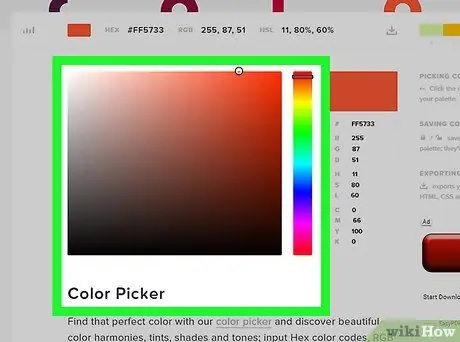
2 žingsnis. Stumkite puslapį, kol jis pasieks spalvų parinkiklį
Šis spalvų paėmimo langas yra kvadratas su įvairių spalvų gradientais ir rodomas puslapio centre.
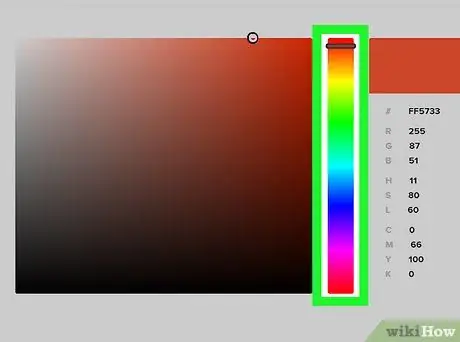
Žingsnis 3. Pasirinkite pagrindinę spalvą
Spustelėkite ir vilkite vertikalią spalvų juostą aukštyn arba žemyn, kad pasirinktumėte pagrindinę spalvą, kurią norite naudoti „Twitter“.
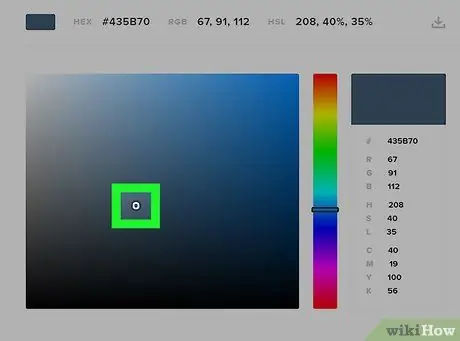
Žingsnis 4. Sulygiuokite spalvas
Spustelėkite ir vilkite apskritimą spalvų rinkiklio lango centre, kol vertikalios spalvų juostos dešinėje esančiame spalvotame stačiakampyje pamatysite norimą naudoti spalvą. Ši spalva bus naudojama vėliau temoje.
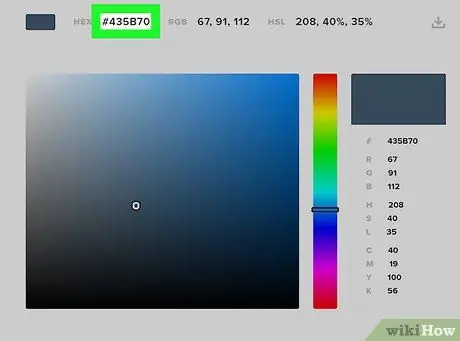
5 žingsnis. Peržiūrėkite spalvų kodą
Šalia antraštės „#“po spalvotu stačiakampiu matysite šešių simbolių skaičių. Šį kodą turite įvesti į „Twitter“.
2 dalis iš 2: Temos keitimas
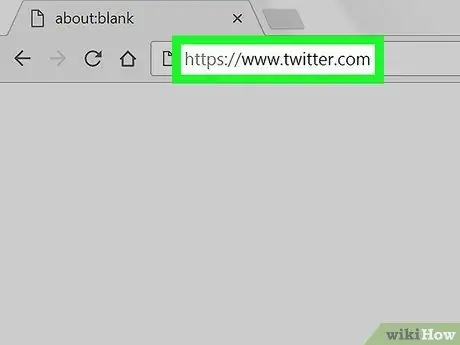
Žingsnis 1. Atidarykite „Twitter“
Apsilankykite https://www.twitter.com/ naudodami kompiuterio žiniatinklio naršyklę. Pagrindinis „Twitter“puslapis bus atidarytas, jei būsite prisijungę prie savo paskyros.
Jei ne, prieš tęsdami įveskite „Twitter“el. Pašto adresą (arba vartotojo vardą) ir slaptažodį
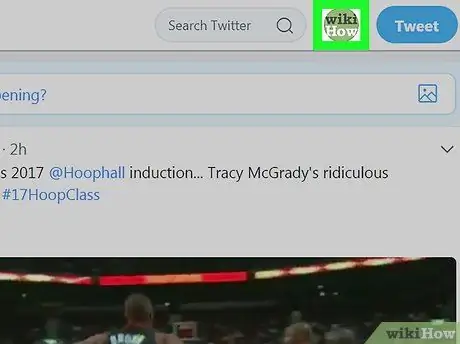
Žingsnis 2. Spustelėkite profilio piktogramą
Tai apskritimo piktograma viršutiniame dešiniajame puslapio kampe. Po to pasirodys išskleidžiamasis meniu.
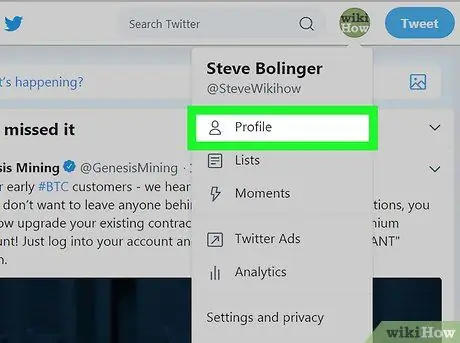
Žingsnis 3. Spustelėkite Profilis
Ši parinktis yra išskleidžiamajame meniu. Po to būsite nukreipti į profilio puslapį.
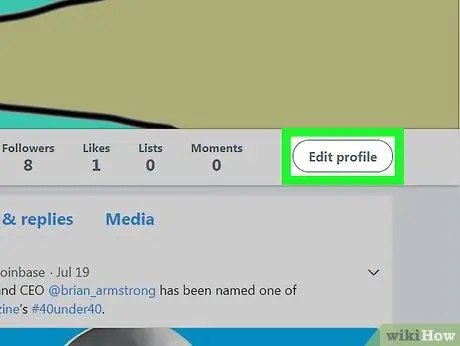
Žingsnis 4. Spustelėkite Redaguoti profilį
Jis yra apatiniame dešiniajame jūsų profilio puslapio viršelio nuotraukos kampe.
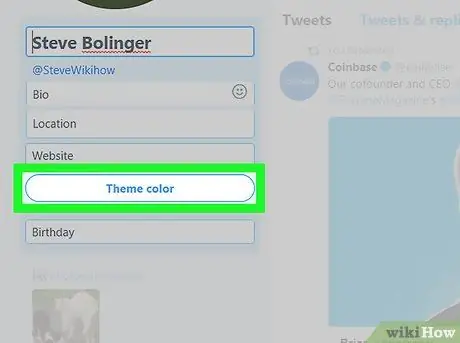
Žingsnis 5. Slinkite žemyn ir spustelėkite Temos spalva
Ši parinktis yra kairėje puslapio pusėje. Bus rodomas segmentas su keliais spalvotais kvadratais.

Žingsnis 6. Spustelėkite
Jis yra apatiniame dešiniajame spalvotos šaškių lentos segmento kampe. Po to bus rodomas teksto laukas.
Jei norite naudoti tik pateiktas spalvų parinktis, spustelėkite norimą spalvą ir praleiskite kitą veiksmą

Žingsnis 7. Įveskite spalvos kodą
Teksto lauke įveskite spalvos kodą. Dėžutė su simboliu + “Jo spalva pakeis jūsų pasirinktą spalvą.
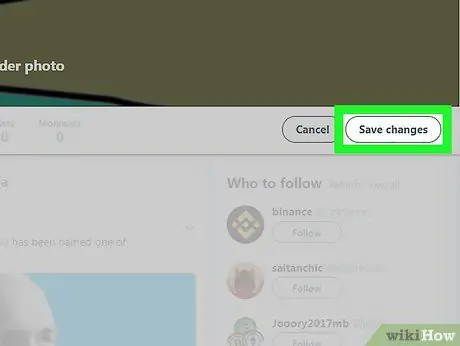
Žingsnis 8. Slinkite per ekraną ir spustelėkite Išsaugoti pakeitimus
Jis yra viršutiniame dešiniajame puslapio kampe. Po to tema bus pritaikyta „Twitter“profilyje.






